
Stále ideme vpred Inštalačné USB pre Windows 8 sme už vytvorili, stiahli sme si softvér na kompatibilitua môžeme spustite inštaláciu systému Windows na našom počítači Mac. Najprv to urobíte tak, že vytvoríte oddiel Bootcamp, kde sa nainštaluje Windows 8. Prejdite do časti Aplikácie> Pomôcky> Pomocník Bootcamp.
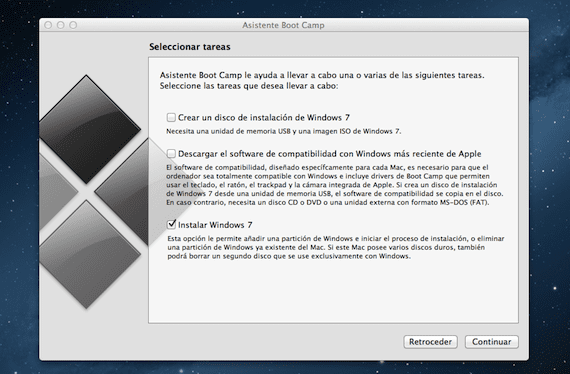
Označíme možnosť «Install Windows 7» (Bootcamp zatiaľ oficiálne nepodporuje Windows 8, ale žiadny problém) a kliknite na pokračovať.

Ďalší krok sa nás pýta určiť veľkosť bootcampuAk to chcete urobiť, posuňte lištu medzi dvoma oddielmi (OS X a Windows) doľava a doprava), aby ste rozdelili veľkosť oboch oddielov. Aká je ideálna veľkosť? Závisí to od toho, čo nainštalujete do systému Windows, a od veľkosti vášho pevného disku. Po dokončení kliknite na inštalovať.

Po niekoľkých minútach od vytvorenia oddielu sa počítač Mac reštartuje a ak máte inštalačné USB vložené do USB, automaticky sa spustí inštalátor systému Windows. Mnohí z vás sa sťažujú, že pamäť, ktorú ste vytvorili, vás nezistí. Je to problém ISO, ktoré ste použili na vytvorenie USB. Môžem vás ubezpečiť, že pri použití pôvodného systému Windows 8 ISO ho detekuje prvýkrát pomocou postupu, ktorý popisujem v prvej časti tutoriálu.

Prejdeme konfiguráciou inštalácie dopredu a v kroku, v ktorom nás požiada o výber, kam nainštalovať Windows, musíme označiť oddiel «BOOTCAMP», ale Najskôr ho budete musieť naformátovať, pretože dovtedy vám neumožňuje kliknúť na Ďalej. Uistite sa, že ste vybrali oblasť Bootcamp, nie inú, inak stratíte všetky údaje, ktoré ste uložili.

Po naformátovaní môžeme kliknúť na tlačidlo Ďalej a pokračovať v postupe inštalácie

Po niekoľkých minútach budeme mať Windows 8 v Bootcampe, pripravený na konfiguráciu a inštaláciu potrebných ovládačov. Aj keď bude všetko fungovať takmer dokonale, na zabránenie problémom a zlepšenie fungovania niektorých prvkov budeme musieť použiť softvér Compatibility Software. Zajtra, naša posledná kapitola tutoriálu.

Viac informácií - Nainštalujte si Windows 8 s Bootcamp na počítač Mac (I): Vytvorte inštalačné USB - Nainštalujte si Windows 8 s Bootcamp na počítač Mac (II): Kompatibilný softvér
Chcem urobiť pravý opak, skôr ako urobím skok v macu, rád by som sa oboznámil a trochu sa poučil.
Môžete vyskúšať virtuálny stroj v systéme Windows
-
louis padilla
Odoslané s Vrabcom (http://www.sparrowmailapp.com/?sig)
V nedeľu 3. februára 2013 o 14:48 hod. Disqus napísal:
Keď naformátujem svoj bootovací disk, po jeho naformátovaní odstráni bootovací názov a bude sa správať rovnako (čo hovorí vedľa znaku varovania) a neumožňuje mi pokračovať inštaláciou systému Windows. Macbook Pro 13 koncom roka 2011
Používate originálny Windows 8 ISO?
nie, ale produktový kľúč je originálny
Mne sa možnosť Inštalovať Windows 7 javí sivá bez toho, aby som ju mohla aktivovať. Predtým sa mi zobrazilo okno s textom: „Zavádzací disk nemá dostatok voľného miesta na rozdelenie na oddiely. Musíte mať najmenej 10 GB voľného miesta na disku.“ Napriek tomu, že máte 30 GB zadarmo ... pomôžte mi, prosím!
Zobrazuje sa mi chyba, ktorá hovorí, že disk nemožno rozdeliť na oddiely, pretože niektoré súbory nie je možné presunúť
Zdravím, postupoval som podľa krokov, ale pýta si ma ovládače, keď som už v procese inštalácie, tu neviem, čo mám robiť a nemôžem robiť nič iné, prečo to robím?
po vytvorení pomocou Boot Campu je možné oddiel Windows v systéme Windows znova rozdeliť .. v 2 mať samostatné súbory a systém ??